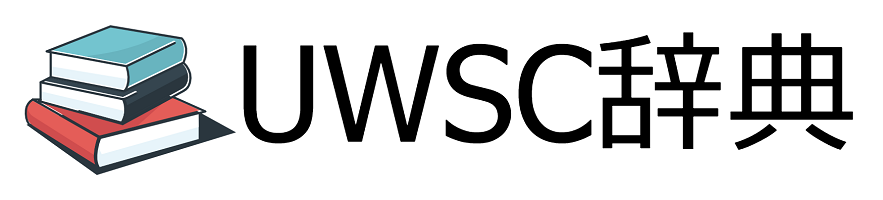本ページには広告が含まれています。
特殊文字とはそのまま記述することのできない文字のことです。特殊文字を変換せずそのまま表示するにはOPTION指定でSPECIALCHARを指定します。
- 構文
- <#CR>:改行コードを表す
<#DBL>:タブルクォーテーションを表す
<#TAB>:タブを表す
- 引数
- 戻り値
特殊文字の使い方
改行
<#CR>を使って文字列を改行します。名前は<#CR>ですが、出力される文字はCRLFです。
DIM str = "段落1<#CR>段落2<#CR>段落3"- 結果
段落1 段落2 段落3
<#CR>を使わずそのまま改行するとエラーが発生します。
PRINT "段落1
段落2
段落3"式がおかしい or 型が合っていない
1行目: PRINT "段落1短い単語を並べるだけなら良いですが、長い文章で改行するときは<#CR>の直後に行結合を使い_(アンダーバー)で改行すると、改行する位置がわかりやすくなりプログラムとしてもとても見やすくなります。
PRINT "長い文章1<#CR>" + _
"長い文章2<#CR>" + _
"長い文章3"ダブルクォーテーション
<#DBL>を使ってダブルクォーテーションを表示します。
PRINT "消費税は<#DBL>10%<#DBL>です"- 結果
消費税は"10%"です
<#DBL>を使わずに書くとエラーが発生します。
PRINT "消費税は"10%"です"UWSCでは"(ダブルクォーテーション)で囲まれた範囲を文字列として認識するので、文字列中に"を使うと終了箇所がおかしくなってしまいます。上記の場合消費税はとですが文字列として認識されますが、10%はダブルクォーテーションの外に出てしまっているのでエラーとなります。プログラムでも10%の部分だけ色が変わっているのがわかると思いますが、文字列として認識されていないということです。
タブ
<#TAB>を使って文字列の先頭を揃えます。
PRINT "Excel<#TAB>表計算ソフト<#CR>" + _
"Outlook<#TAB>個人情報管理ソフト<#CR>" + _
"Word<#TAB>文書作成ソフト"- 結果
Excel 表計算ソフト Outlook 個人情報管理ソフト Word 文書作成ソフト
特殊文字を変換させない
特殊文字を変換させずに文字列として表示させるにはOPTION指定を使うのが基本ですが、小文字表記にして一旦変数に代入した値を特殊文字に置換したものは文字列として出力させることができます。
以下の例では<#>の代わりに@で表記してますが、特に@である必要はなく!でも?でも大丈夫です。
PRINT REPLACE("<@cr>", "<@", "<#")
PRINT REPLACE("<@dbl>", "<@", "<#")
PRINT REPLACE("<@tab>", "<@", "<#")- 結果
<#cr> <#dbl> <#tab>
大文字だと特殊文字として出力されます。
PRINT REPLACE("<@CR>", "<@", "<#")
PRINT REPLACE("<@DBL>", "<@", "<#")
PRINT REPLACE("<@TAB>", "<@", "<#")- 結果
"